Bing Chat vám poskytuje bezplatný přístup ke GPT-4, což je jeden z důvodů, proč je více lidí nakloněno přístupu k vyhledávači Microsoftu než kdykoli předtím. Kromě bezplatného přístupu GPT-4 nabízí Bing AI Chat také temnější podporu a podporu pro více prohlížečů.
Podpora tmavého režimu v Bing Chatu snižuje únavu očí, snižuje množství modrého světla vyzařovaného z obrazovky a nabízí alternativní vzhled. Provedeme vás procesem povolení tmavého režimu v Bing Chatu.
Table of Contents
Jak povolit tmavý režim v Bing Chatu
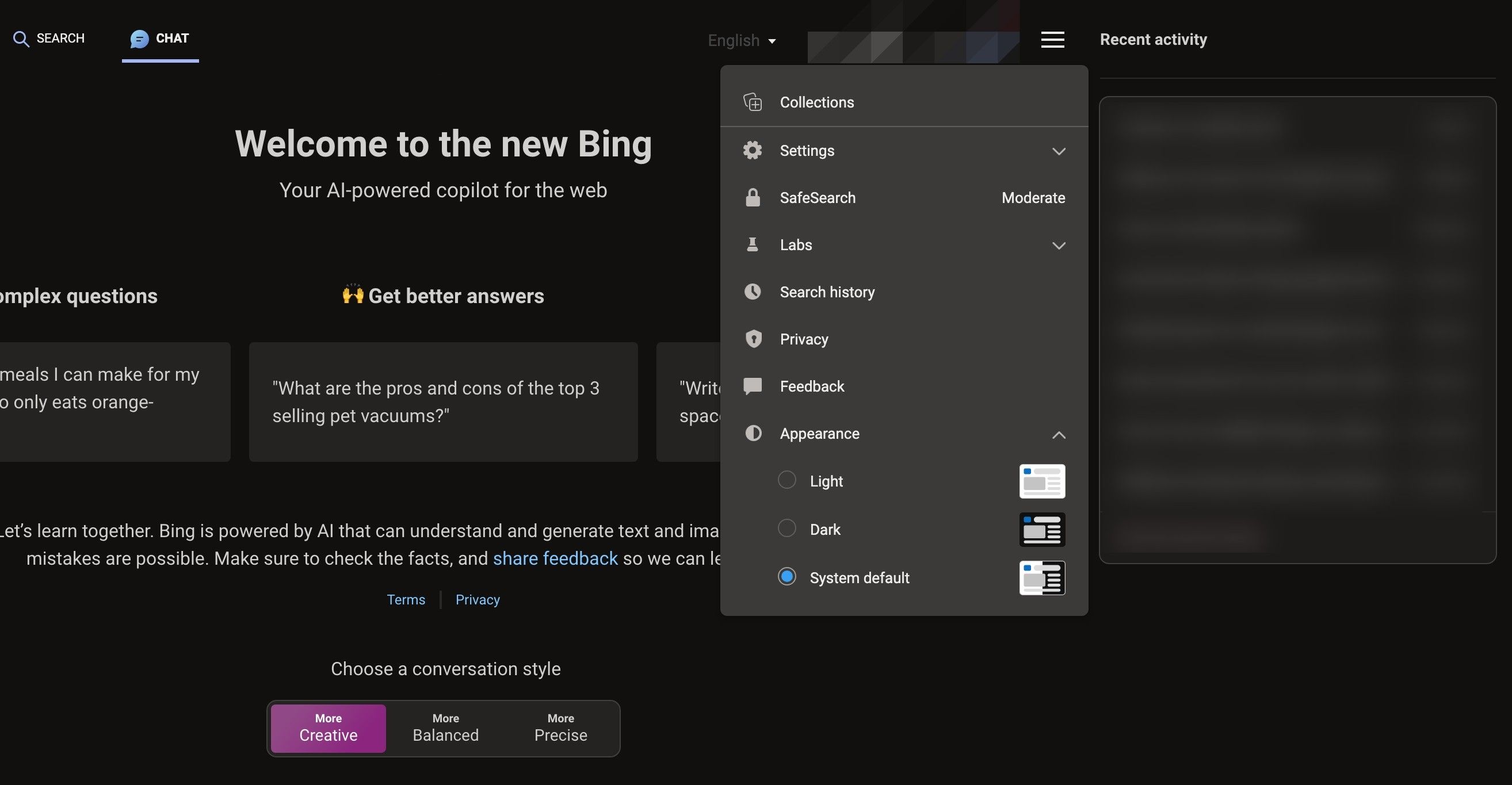
Nejjednodušší způsob, jak zapnout tmavý režim v Bing Chatu, je použít to, co je k dispozici jako nativní řešení. Nepotřebujete žádné aplikace nebo rozšíření třetích stran, abyste mohli okno chatu nastavit na tmavý motiv. Nyní změňme téma vašeho chatu Bing AI na tmavé provedením několika jednoduchých kroků:
V části Vzhled získáte výchozí nastavení systému spolu s možnostmi pro světlé a tmavé motivy.
Pokud vyberete možnost Výchozí systém, bude Bing Chat respektovat motiv, který jste nastavili jako výchozí v počítači. Pokud na svém počítači používáte jako výchozí tmavý režim, můžete vybrat možnost Výchozí systém, abyste mohli konverzovat v Bing AI Chat v tmavém režimu.
Když použijete tmavé téma na Bing Chat, automaticky se projeví i na vyhledávací stránce Bing. Pro stránku Bing Chat a Bing nemůžete použít dvě samostatná témata.
Další způsoby, jak povolit tmavý režim na chatu Bing AI
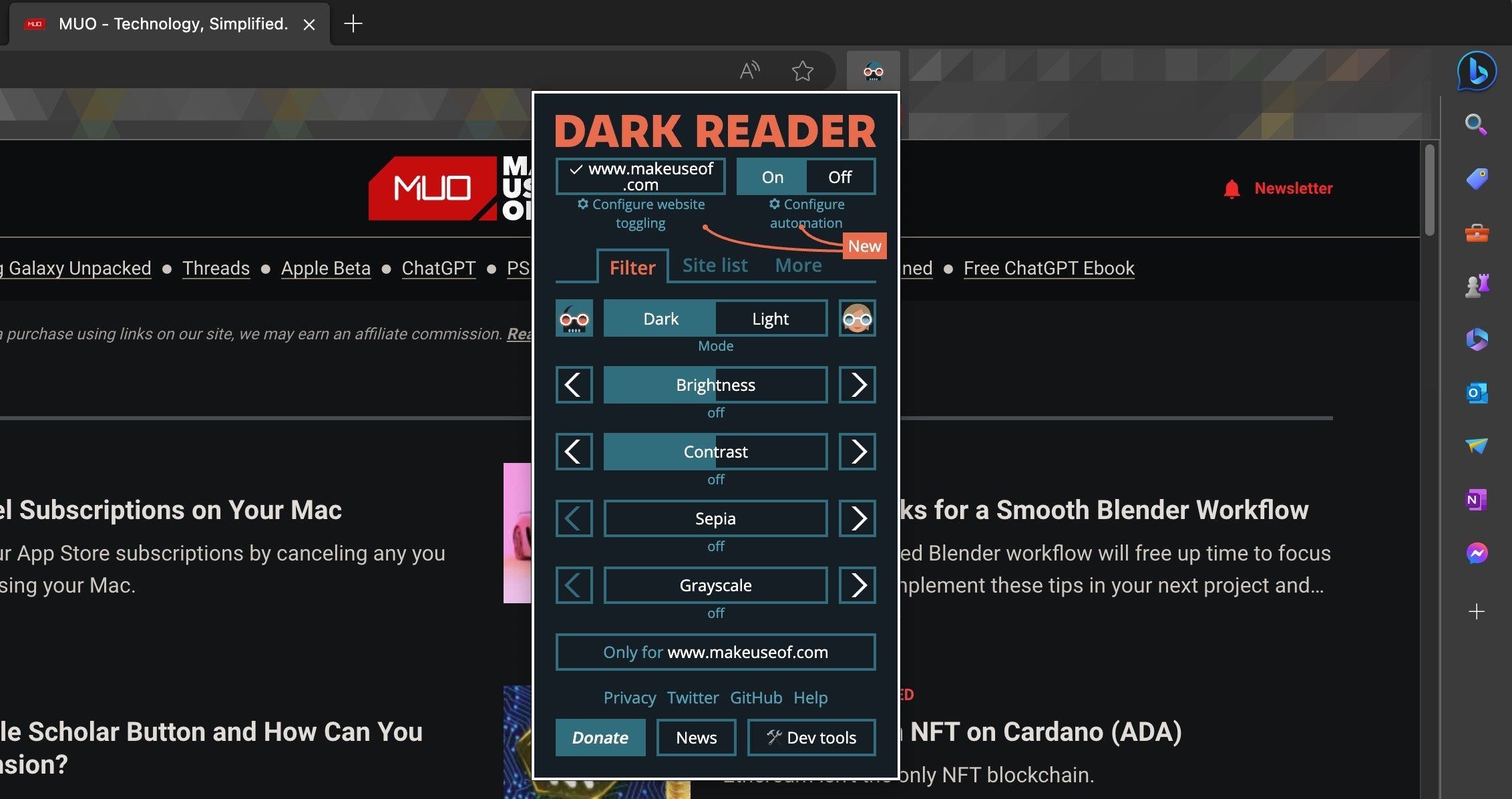
Zatímco nativní řešení pro povolení tmavého režimu funguje bez problémů, existují známá rozšíření prohlížeče třetích stran, která dokážou použít tmavé téma na všechny weby, které navštívíte, včetně Bingu.
Tmavý režim a Dark Reader můžete použít k použití tmavého režimu na Bing Chat. Obě rozšíření jsou k dispozici pro webové prohlížeče Google Chrome, Microsoft Edge, Firefox, Safari a Opera.
Jednou z hlavních výhod používání rozšíření třetích stran oproti nativnímu řešení je lepší přizpůsobitelnost. Například rozšíření prohlížeče Dark Reader umožňuje ovládat jas a kontrast a rychle přepínat mezi tmavými a světlými motivy pro konkrétní webové stránky.
Alternativně je vynucení tmavého režimu na všech webech k dispozici za vlajkou v Edge. Jediné, co musíte udělat, je zadat Edge:://flags a poté do pole Hledat příznaky zadejte „tmavý režim“. Nyní klikněte na rozevírací nabídku Auto Dark Mode for Web Contents a vyberte možnost Enabled.
Microsoft Edge vás požádá o restartování prohlížeče, aby se změny projevily. Tmavý režim se nyní automaticky použije na všechny webové stránky, které navštívíte, včetně Bingu. Kromě tmavého režimu existuje mnoho dalších výkonných experimentálních funkcí, které můžete povolit pomocí příznaků v Microsoft Edge.
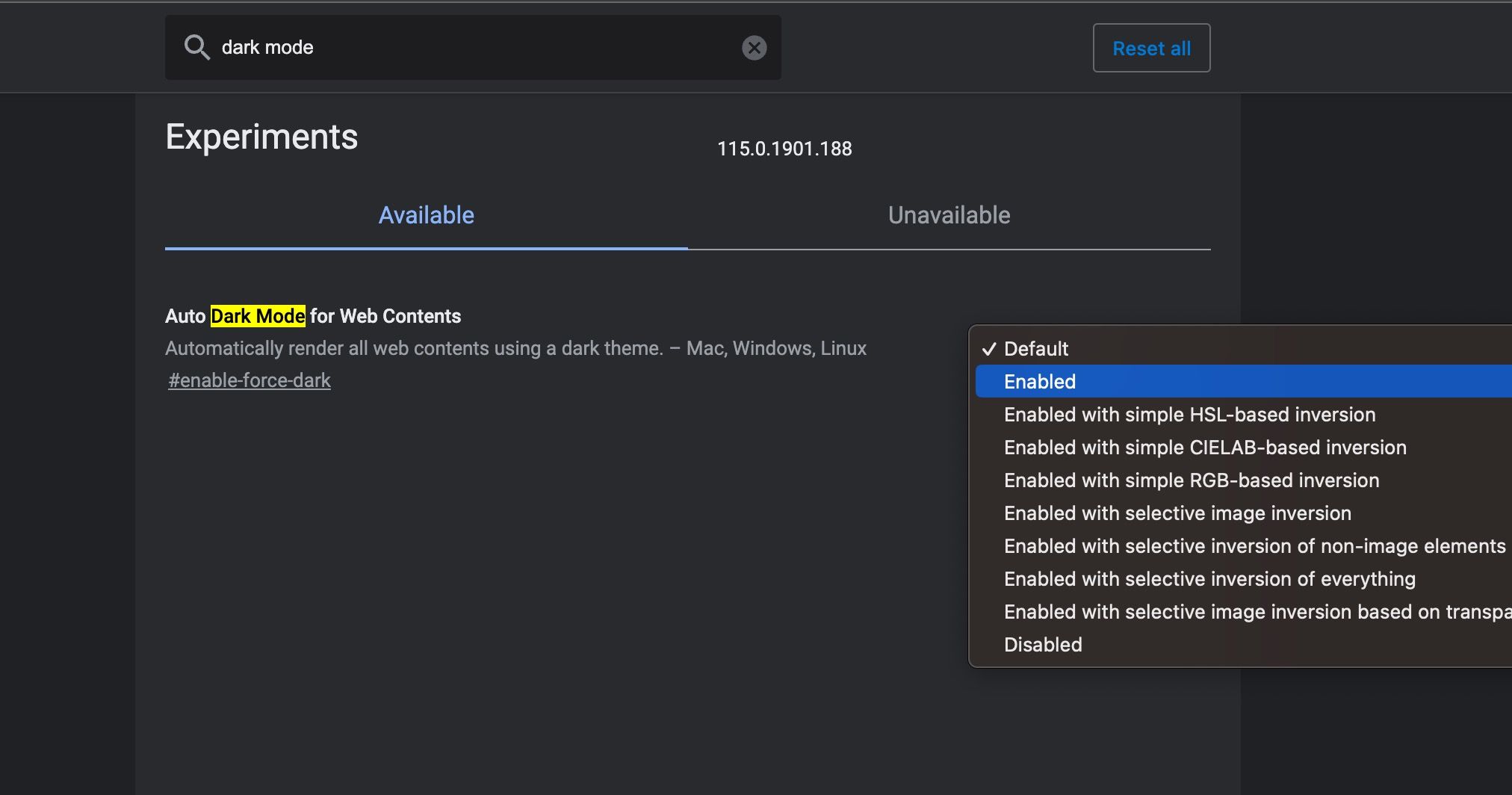
Je však třeba poznamenat, že některé webové stránky nejsou určeny k prohlížení v temných motivech. Pokud plánujete použít tmavý motiv pomocí jakéhokoli rozšíření prohlížeče třetí strany nebo jej vynutit pomocí příznaku, musíte si dávat pozor, zda nejsou texty, obrázky a barevná schémata po jeho použití zdeformované.
Tmavý režim chatu Bing AI, povoleno
Tmavý režim v Bing AI Chat funguje skvěle a je snadné jej povolit na Microsoft Edge. Tmavý režim však není magickým řešením, jak udržet vaše oči zdravé. Jak efektivní může být řešení, záleží také na okolí. Celkově je důležité vědět o všech výhodách a nevýhodách používání tmavého režimu na vašich zařízeních.

